реклама
 Току-що запълних 32 GB вътрешно хранилище на моя Nokia Lumia 920 Преглед и отдаване на Nokia Lumia 920Преди няколко седмици Nokia представи две нови устройства в света: Nokia Lumia 925 и Nokia Lumia 928. Най-високото ниво на устройствата на Windows Phone 8, тези два смартфона ще са само ... Прочетете още . Без опцията за слот за разширение на microSD карта, трябва да отделя време за управление на данните, съхранявани в моя телефон, изхвърляйки снимки и видеоклипове, които вече не са ми нужни.
Току-що запълних 32 GB вътрешно хранилище на моя Nokia Lumia 920 Преглед и отдаване на Nokia Lumia 920Преди няколко седмици Nokia представи две нови устройства в света: Nokia Lumia 925 и Nokia Lumia 928. Най-високото ниво на устройствата на Windows Phone 8, тези два смартфона ще са само ... Прочетете още . Без опцията за слот за разширение на microSD карта, трябва да отделя време за управление на данните, съхранявани в моя телефон, изхвърляйки снимки и видеоклипове, които вече не са ми нужни.
Може също да си струва да разгледате моите MP3 файлове, за да намерите музика, която може да бъде изтрита.
Първоначално с изненада установих, че на практика запълних 32 GB за само шест месеца, докато не разбрах, че често пренебрегвани детайли: записвам видеоклипове в HD. Добавете в малките порции хранилище, които се използват от операционната система, и факта, че съхранението е в реално малко под 32 GB и със сигурност изглежда вероятно пълното премахване на личното съхранение е необходимо.
В тази ситуация са отворени няколко варианта. Архивирането на данни може да се извърши ръчно, като се използва Windows Phone Tool чрез USB и можете да разчитате на родните инструменти, за да архивирате вашите снимки, приложения, настройки и съобщения.
Проверка на съхранението на телефона ви
Има няколко начина да проверите колко място за съхранение е останало на вашия телефон.
Най-бързата е проверка на вашия телефон чрез Настройки> Съхранение на телефона, където ще видите лента за съхранение, показваща колко е пълен телефонът ви.

Допълнителни подробности могат да бъдат намерени чрез докосване на лентата, за да разкриете количеството съхранено пространство, използвано от различните видове медии, като снимки или музика + видеоклипове. Сега, когато знаете колко памет се използва, можете да направите подготовка за управление на пространството на вашия компютър, ако е необходимо. Например, може да не сте синхронизирали телефона си с компютъра. Това може да стане с инструмента за синхронизиране на Windows Phone.
След като се синхронизирате, можете да използвате инструмента за синхронизиране на Windows Phone, за да видите същата информация.
Синхронизиране чрез USB
Има няколко лесни начина за преместване на данни от телефона към компютъра или на друго място. Първият е Инструмент за синхронизиране на Windows Phone Конфигуриране на нов Windows Phone 8 за синхронизиране с Windows Прочетете още , която може да бъде инсталирана в Windows 7 или Windows 8 и предлага автоматизирана система за синхронизиране на данни между вашия телефон и компютър. Той също така показва колко място за съхранение имате на вашия телефон.
Използвайки този инструмент. вашите снимки, видеоклипове и музика се синхронизират с папка на вашия компютър. След като бъдат запазени на вашия компютър, медиите могат след това да бъдат изтрити от вашия телефон.
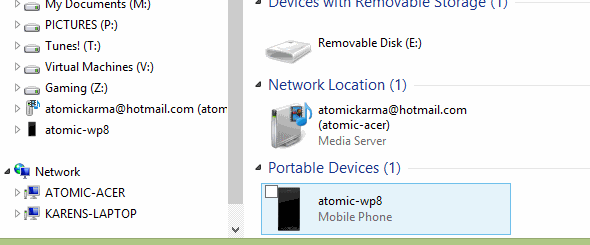
Ако скоростта е приоритет, може би предпочитате да използвате метода за ръчна синхронизация, който е наличен с Windows Phone 8. Това ви позволява да свържете устройството си чрез USB като устройство за масово съхранение и да проверите визуално съдържанието, преди да използвате обичайните инструменти за копиране и поставяне на Windows Explorer, за да започнете да движите данни наоколо.
Макар и полезен, инструментът за синхронизиране на Windows Phone може да ви изпречи, ако знаете къде точно искате за да поставите вашите данни, така че ако трябва бързо да изпразвате медиите от телефона си, използвайте ръчната синхронизация опция.
Подробности за ръчното синхронизиране също можете да намерите в статията Споделяне на файлове, ръчно синхронизиране и Bluetooth съвети за Windows Phone 8 Споделяне на файлове, ръчно синхронизиране и Bluetooth съвети за Windows Phone 8Използвайки платформата на Windows Phone от 2010 г., едно от нещата, които ме впечатлиха е колко трудно Microsoft първоначално го направи да споделя файлове от и от вашия телефон. С оригиналния Windows ... Прочетете още .
Автоматично качване на снимки и видеоклипове
Съществуват и други опции за архивиране на вашите данни. Облачното съхранение се оказа изключително ценно за потребителите по целия свят, а Windows Phone може да качва вашите снимки и видеоклипове в SkyDrive автоматично!
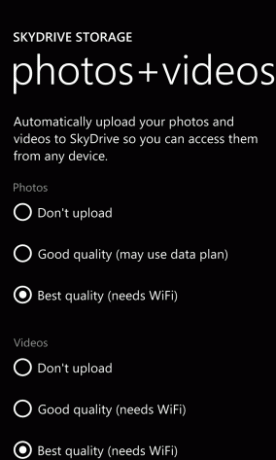
За да конфигурирате това, отворете Настройки> Приложения> Снимки + камера. Оттук превъртете надолу до секцията с етикет Авто качване и докоснете SkyDrive.
Екранът за съхранение на Skydrive ще ви позволи да изберете как вашите снимки и видеоклипове се синхронизират с вашия облачен акаунт. За да се съхраняват снимки с най-добро качество в облака, ще ви е необходима WiFi връзка за синхронизиране. Снимките с по-ниско качество ще се синхронизират през мобилен интернет. Видео клиповете изискват WiFi връзка.
Архивиране на приложения, настройки и съобщения
Ако планирате да нулирате устройството си с Windows Phone 8, предварително трябва да отделите време за копиране или синхронизиране на вашите медийни файлове на вашия компютър.
Но какво ще кажете за вашите приложения, настройки и съобщения?
С Windows Phone 7 нямаше лесен начин да възстановите закупените си приложения за Windows Phone след преинсталиране - можете само ръчно отидете до всяко приложение и го инсталирайте на освеженото устройство, като се позовавате на списък на приложенията, които сте имали инсталирани.
Нещата са далеч по-прости с Windows Phone 8, където приложенията, настройките и дори съобщенията могат да бъдат архивирани, преди да нулирате телефона си.
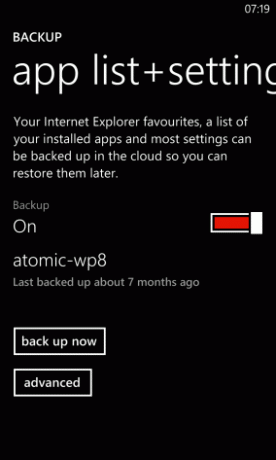
отворено Настройки> Резервно копие за да видите опциите. Списък с приложения + настройки има превключвател за активиране и деактивиране, както и a архивиране сега бутон. И двете опции връщат данните ви в акаунта на SkyDrive, свързан с вашия Windows Phone.
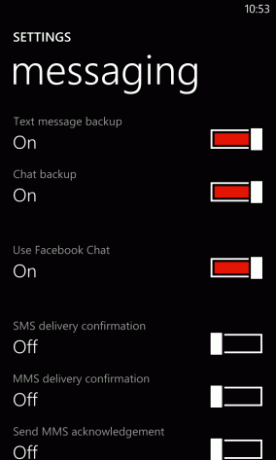
Също в Настройки> Резервно копие екрана е текстови съобщения опция, при която могат да се променят различни известия и настройки. Първо в списъка е Архивиране на текстови съобщения, следван от Резервно копие на чата. За да съхранявате записи на тези разговори, докоснете превключвателя към На.
Докато тези опции са активирани, след като рестартирате телефона си, ще можете да получите достъп до тях отново.
заключение
Данните за приложенията, съобщенията, снимките, настройките, видеоклиповете и музиката могат да бъдат синхронизирани и / или архивирани с Windows Phone 8, и с наличието на непрекъснато качвани снимки и видеоклипове никога не бива да губите своя запомнящ се моменти.
Кой метод ще изберете за архивиране, зависи от вас. Тъй като няма начин за планиране на списъка с приложения и архивиране на настройките, може би си струва да влезете в навика да обновявате архивирането от време на време.
Има обаче един аспект на Windows Phone, който не се обслужва от резервни копия. Microsoft Office Mobile разчита изцяло на синхронизиране на SkyDrive, но ако искате да сте сигурни, че вашите файлове Word, Excel, PowerPoint и OneNote са архивирани, ще трябва да ги изпратите по имейл.
Предвид лекотата, с която могат да се архивират и синхронизират други данни, това е донякъде разочароващо. Трябва също да знаете, че въпреки че можете да синхронизирате данни и настройки и съобщения на приложението към SkyDrive, тези данни са скрити за целите на сигурността и като такива не могат да се разглеждат.
Кристиан Каули е заместник-редактор по сигурността, Linux, направи си сам, програмирането и обяснените технологии. Освен това той произвежда The Really Useful Podcast и има богат опит в поддръжката на десктоп и софтуер. Сътрудник на списание Linux Format, Кристиан е тенисър на Raspberry Pi, любител на Lego и фен на ретро игри.

